Gostaria de aprender como adicionar ou atualizar a foto do usuário no Active Directory usando o Powershell? Neste tutorial, vamos mostrar como usar o Powershell para adicionar a imagem da conta de usuário no Active Directory usando a linha de comando em um computador executando o Windows.
• Windows 2012 R2
• Windows 2016
• Windows 2019
• Windows 10
A dimensão da foto do usuário deve ser de 96x96 pixels.
O tamanho da foto do usuário deve ser inferior a 10 Kb.
Lista de equipamentos
A seção a seguir apresenta a lista de equipamentos usados para criar este tutorial.
Como associado da Amazon, eu ganho comissão por compras qualificadas.
Tutorial relacionado - PowerShell
Nesta página, oferecemos acesso rápido a uma lista de tutoriais relacionados ao PowerShell.
Tutorial Powershell - Adicionar ou atualizar a foto do usuário no Active Directory
Como administrador,inicie um novo prompt de linha de comando POWERSHELL.

Adicione a imagem a um perfil de usuário no Active Directory.
A dimensão da foto do usuário deve ser de 96x96 pixels.
O tamanho da foto do usuário deve ser inferior a 10 Kb.
Use o software a seguir para visualizar a foto em miniatura do usuário no Active Directory.
• CodeTwo Active Directory Photos.
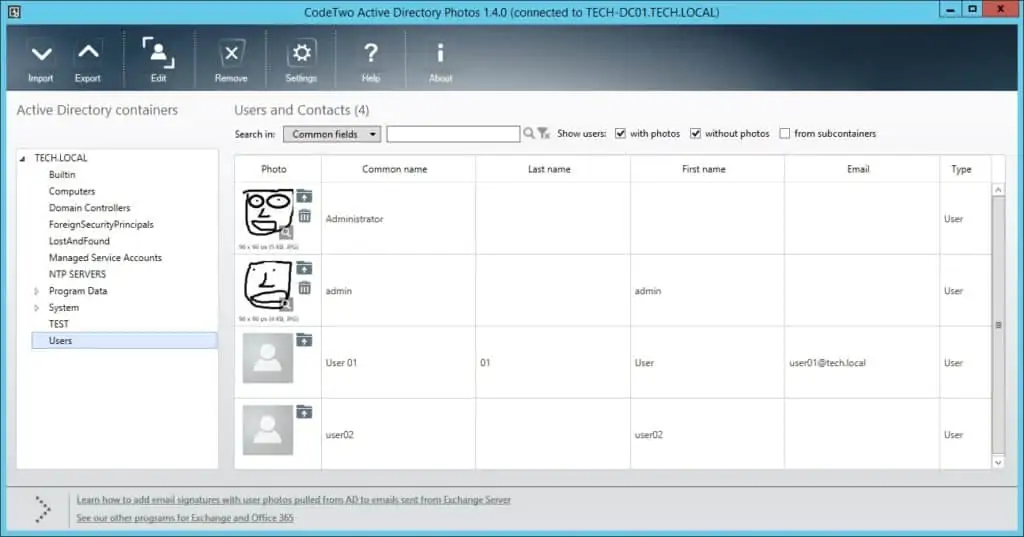
Parabéns! Você pode adicionar a foto do usuário no Active Directory usando o Powershell.
